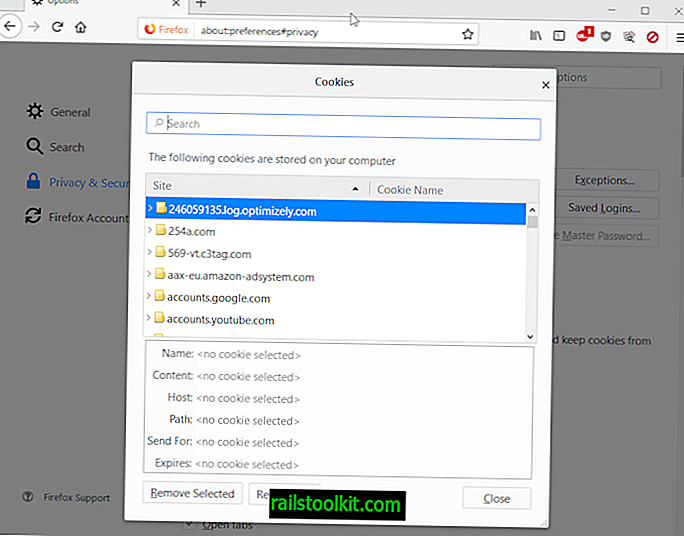Attendere il completamento della disinstallazione o della modifica del programma corrente. La maggior parte degli utenti Windows ha probabilmente riscontrato questo prompt o prompt simili sui computer Windows quando eseguivano installazioni o disinstallazioni di programmi su un computer Windows.
Fondamentalmente, ciò significa che Windows blocca l'installazione o la disinstallazione simultanea di programmi software.
Probabilmente il motivo più comune del messaggio di errore è quando si eseguono due programmi di installazione o programmi di disinstallazione in rapida successione senza attendere il completamento del primo processo prima di avviare il secondo.
Questa è anche la soluzione più semplice per il problema, poiché devi solo attendere il completamento del primo processo, prima di eseguire il secondo.
Soluzione per installazioni bloccate o disinstallazioni su Windows

Se hai utilizzato Windows abbastanza a lungo, potresti anche aver riscontrato situazioni in cui il primo processo apparentemente è stato completato, ma Windows continuerebbe a lanciare il messaggio di errore che devi attendere che venga completato prima di poter eseguire un'altra attività.
Le seguenti opzioni sono disponibili per risolvere il problema. Si consiglia di iniziare con l'opzione 1, quindi 2 e così via.
Opzione 1: attendere
Sebbene non sia più possibile visualizzare la finestra di installazione o disinstallazione, è possibile che le attività in background siano ancora in esecuzione. Attendere un minuto o due potrebbe risolvere automaticamente il problema.
Opzione 2: riavvio
Un riavvio del PC può anche risolvere il problema. Ciò può essere utile se l'installazione o la disinstallazione sono state corrotte in qualche modo lungo la strada e non si trova in uno stato che non può essere completato. Un riavvio aiuta in questo.
Opzione 3: uccidere il processo / servizio in background

Questa opzione è pericolosa, poiché potresti interrompere un'installazione o una disinstallazione che è ancora in fase di elaborazione. È necessario essere certi, almeno in parte, che il processo di installazione o disinstallazione sia terminato prima di farlo.
- Per interrompere il processo di installazione, utilizzare il collegamento Ctrl-Shift-Esc per aprire Task Manager. Se usi Windows 10, passa a Dettagli. Individua lì il processo msiexec.exe, fai clic destro su di esso e seleziona l'opzione di fine attività. Nota: se si nota l'attività del disco o della CPU, è ancora attiva e non deve essere uccisa.
- Per interrompere il servizio di Windows Installer, toccare il tasto Windows, digitare services.msc e premere il tasto Invio. Individua Windows Installer e seleziona smetti di utilizzare i pulsanti sulla barra degli strumenti oppure fai clic con il pulsante destro del mouse sul servizio.
Nota : alcuni programmi utilizzano programmi di installazione personalizzati. Potrebbe essere necessario individuarli, in genere ordinando l'elenco dei processi per nome per individuare il programma di installazione personalizzato.
Opzione 4: Strumento per la risoluzione dei problemi di disinstallazione dell'installazione del programma Microsoft

Se attendere, riavviare o interrompere il processo o il servizio non aiuta, le cose potrebbero essere gravemente danneggiate sul computer Windows.
Microsoft ha pubblicato uno strumento per quello scenario che ripara tra l'altro importanti chiavi del Registro di sistema per assicurarsi che Windows sia configurato correttamente per l'installazione e la rimozione del software.
Il programma risolve le seguenti cose secondo Microsoft:
- Chiavi del Registro di sistema danneggiate nelle versioni di Windows a 32 e 64 bit.
- Problemi che impediscono l'installazione di nuovi programmi.
- Problemi che impediscono la completa disinstallazione o l'aggiornamento dei programmi esistenti.
- Problemi che ti impediscono di disinstallare un programma tramite Installazione applicazioni (o Programmi e funzionalità) nel Pannello di controllo.
Il programma di risoluzione dei problemi è compatibile solo con Windows 7 e le versioni più recenti del sistema operativo Microsoft Windows. Si consiglia di fare clic su Avanzate nella prima pagina dello strumento di risoluzione dei problemi e deselezionare l'opzione "applica riparazioni automaticamente".
Parole di chiusura
I programmi di disinstallazione di terze parti come Revo Uninstaller possono essere di aiuto nella rimozione di programmi bloccati dalla normale disinstallazione. (tramite Dr. Windows)
Ora tu : come gestisci i problemi di installazione o disinstallazione?